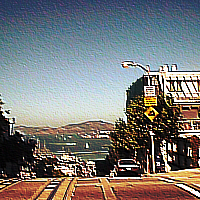<!DOCTYPE html PUBLIC "-//W3C//DTD XHTML 1.0 Strict//EN" "http://www.w3.org/TR/xhtml1/DTD/xhtml1-strict.dtd">
<html xmlns="http://www.w3.org/1999/xhtml" lang="ja" xml:lang="ja" dir="ltr">
<head>
<title>sample661(ImageMagick6.4.2)</title>
</head>
<body>
<?php
/* 画像をエンボス処理する */
$im = new Imagick("sf.jpg");
$im->embossImage(1, 1);
$im->writeImage('sample661a.png');
$im->destroy();
?>
<img src="sample661a.png" />
</body>
</html>
元画像(sf.jpg)

出力画像(sample661a.png)